0503-ESXi, Openstack
자동시작 설정
- 자동시작-> 설정편집
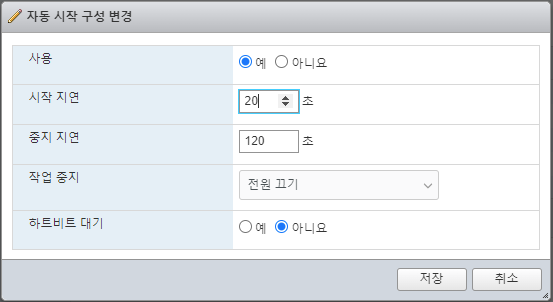
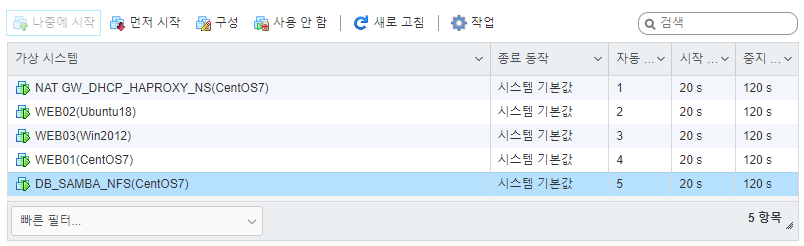
워드프레스
-\db.hyejin.shop에서 워드프레스 알집 복사
-C:\inetpub\wwwroot\wordpress-5.9.3-ko_KR\wordpress에 붙여넣기
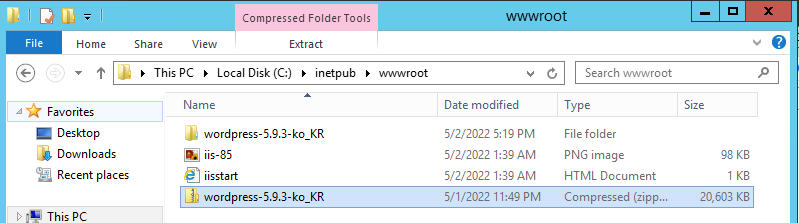
-알집파일 풀기

-전체 선택후 cut
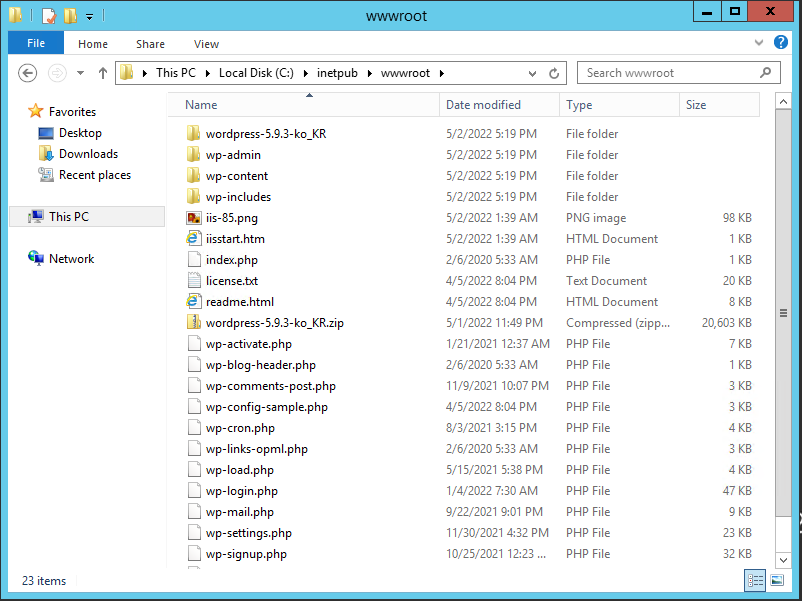
-iisstart.htm파일을 iisstart.htm.bak으로 이름변경

워드프레스
▶web01에서
# ls share/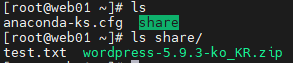
(워드프레스 파일 있는지 확인)
(▶없을경우 db에서 복사
ls /var/samba/share/files/
(워드프레스알집 있는거 확인)
cp )
▶web01에서
# yum -y install http://rpms.remirepo.net/enterprise/remi-release-7.rpm //저장소 설치
# yum -y install epel-release yum-utils //아래 명령어를 사용하기 위해 설치
# yum-config-manager --enable remi-php74 //저장소에 php 특정 버전을 지정
# yum install -y httpd php php-mysql php-gd php-mbstring wget unzip
# cd /var/www/html //경로 이동
# unzip ~/share/wordpress-5.9.3-ko_KR.zip //알집풀기
# mv wordpress/* . //워드프레스 내의 모든 파일을 전부 현재경로로 옮기기
# chown -R apache:apache /var/www/* //저 경로내 모든파일의 소유권을apache로 바꿔준다 -> php를 만들어줌HAProxy
▶nat에서
# yum install -y haproxy
# vi /etc/haproxy/haproxy.cfg
global
daemon
defaults
mode http
frontend http-in
bind *:80
acl firefox hdr_sub(User-Agent) Firefox
acl chrome hdr_sub(User-Agent) Trident
default_backend backend_servers
use_backend bk_firefox if firefox
use_backend bk_trident if trident
backend backend_servers
balance roundrobin
# cookie SVID insert indirect nocache maxlife 3m # 고정세션(stickiness)
server web01 web01.hyejin.shop:80 cookie check
# server web02 web02.hyejin.shop:80 cookie check
# server web03 web03.hyejin.shop:80 cookie check
backend bk_firefox
server web01 web01.hyejin.shop
backend bk_trident
server web02 web02.hyejin.shop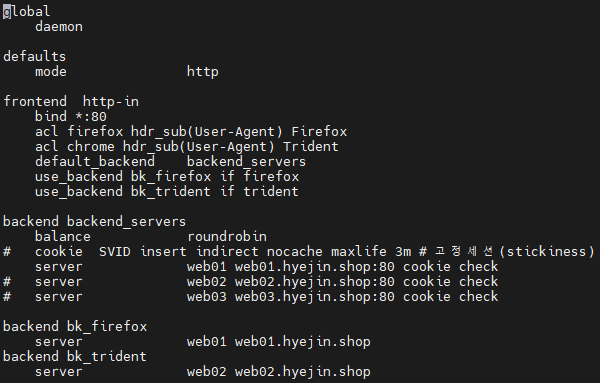
# systemctl enable --now haproxy
# vi /var/named/hyejin.shop.db
nat IN A 192.168.0.53 //A 추가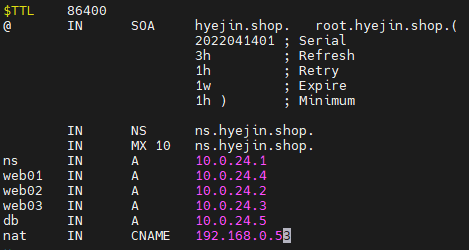
▶window10에서 이더넷 설정 변경
-제어판-> 네트워크 및 인터넷-> 네트워크 및 공유 센터-> 어댑터 설정 변경-> 이더넷 속성-> '인터넷 프로토콜 버전4(TCP/IPv4)' 클릭->
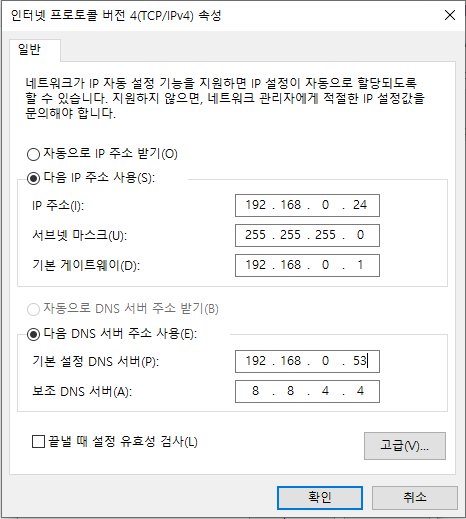
★확인
-cmd에서 ping nat.hyejin.shop
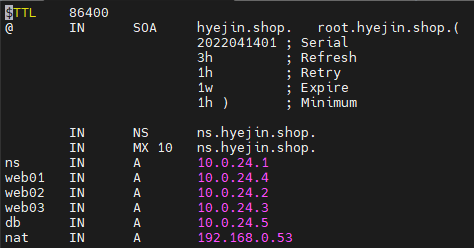
-chrome에서 nat.hyejin.shop으로 접속
-안되는 이유? 방화벽을 안열어줘서
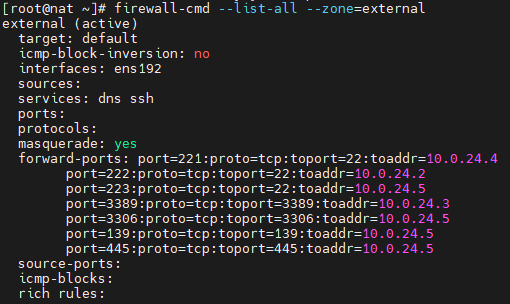
# firewall-cmd --permanent --add-service=http --zone=external
# firewall-cmd --reload
# firewall-cmd --list-all --zone=external //http확인▶web01에서 방화벽해제
# firewall-cmd --permanent --add-service=http --zone=external
# firewall-cmd --reload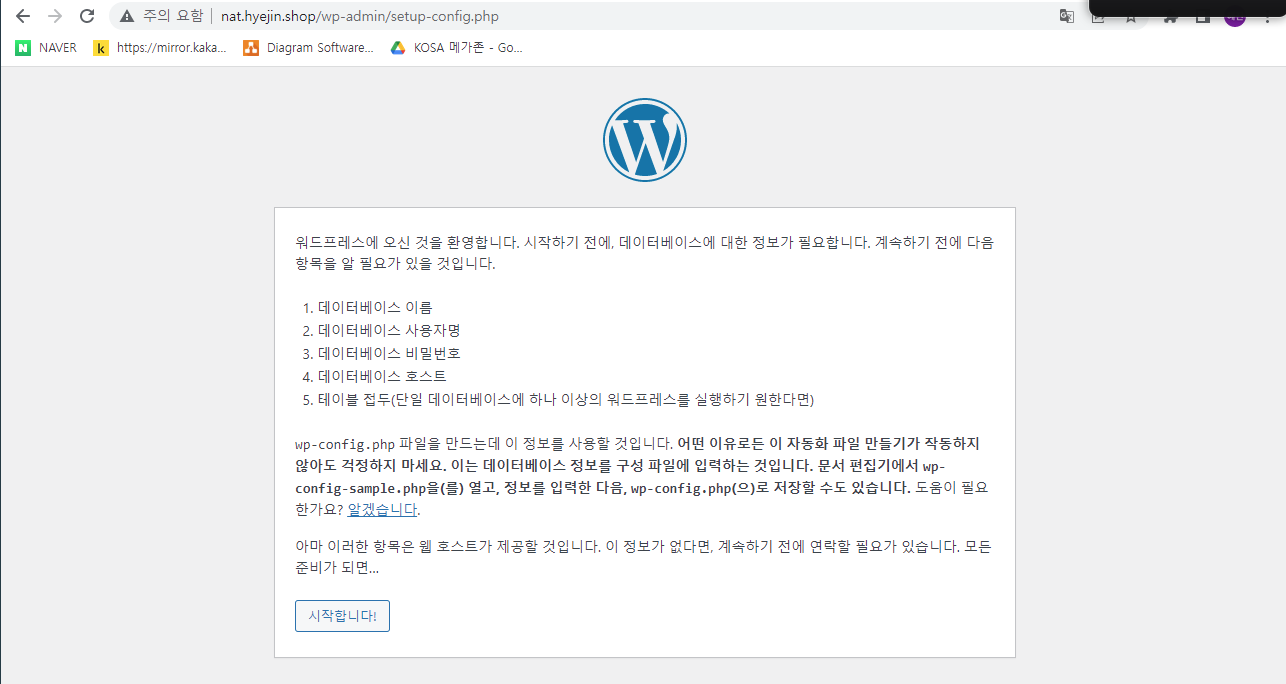
워드프레스 설치
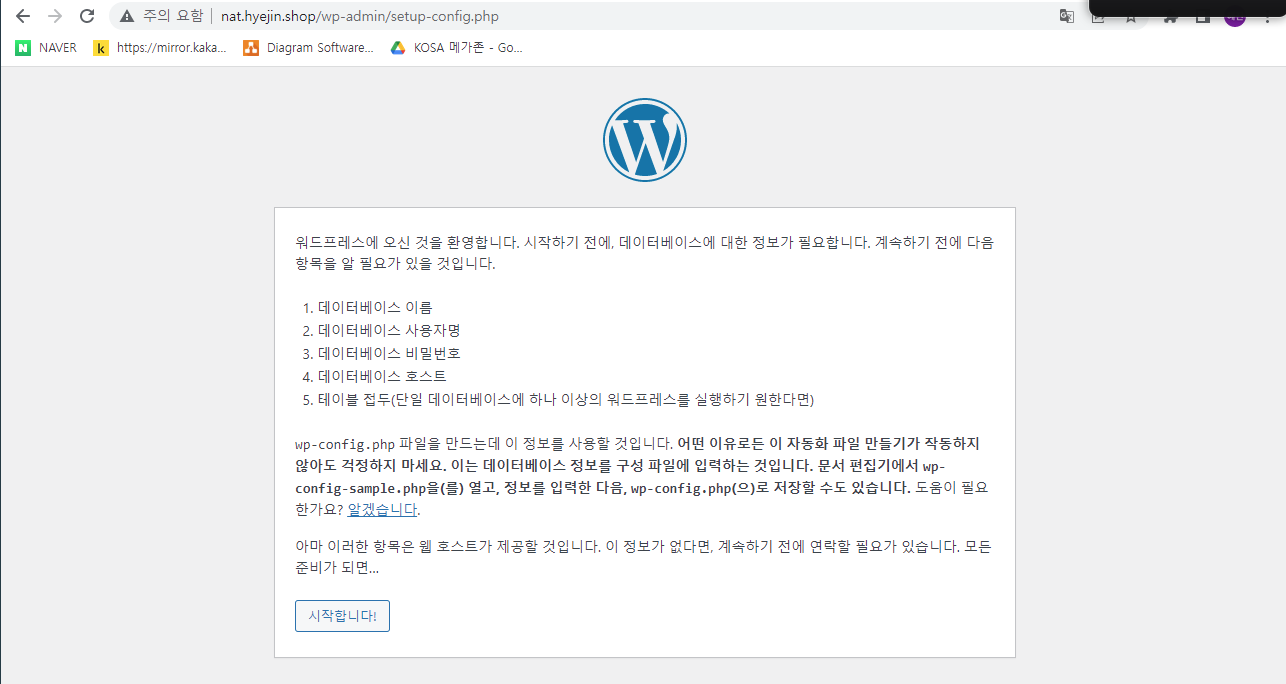
-> chown으로 소유권을 apache로 바꿔버림
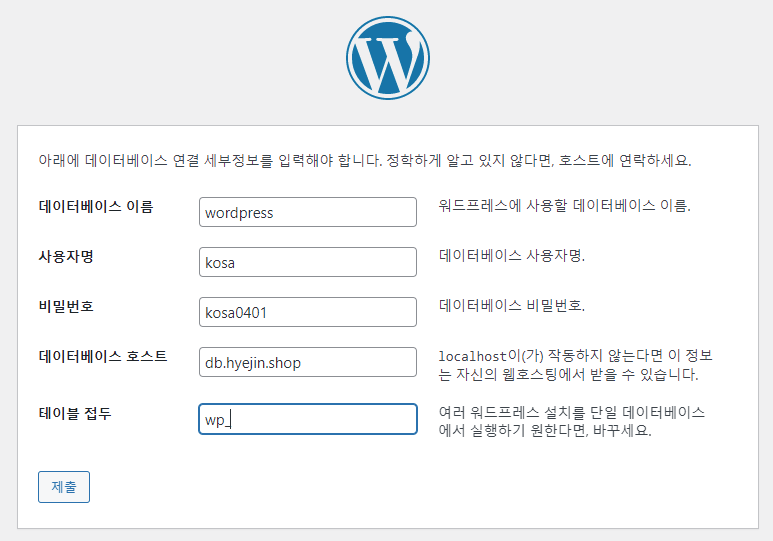
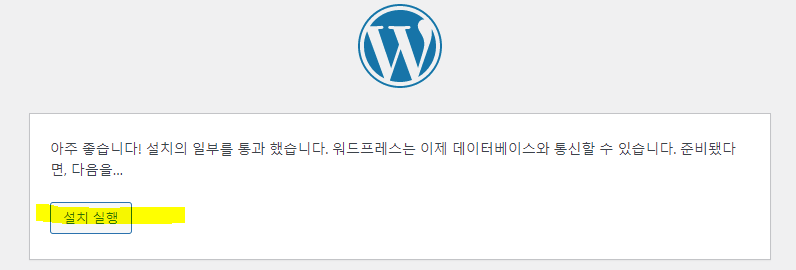
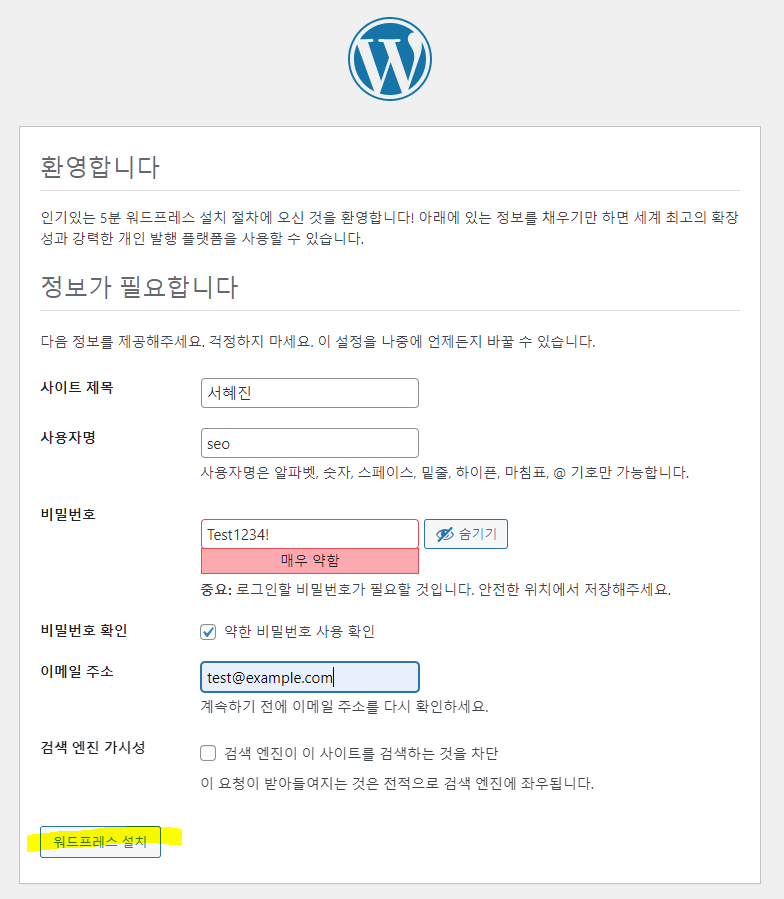
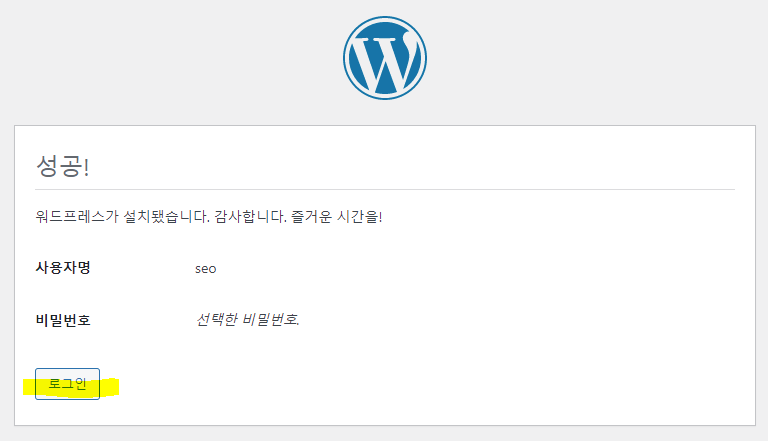
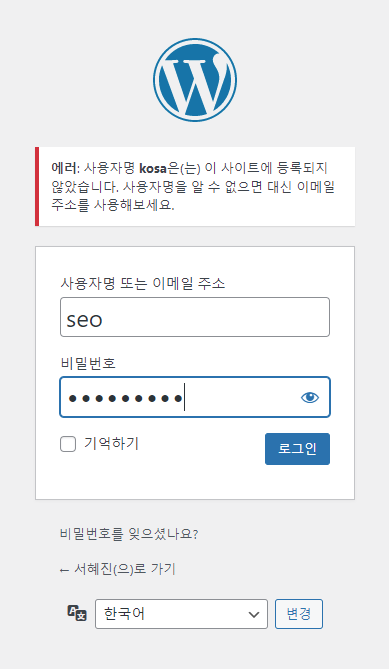
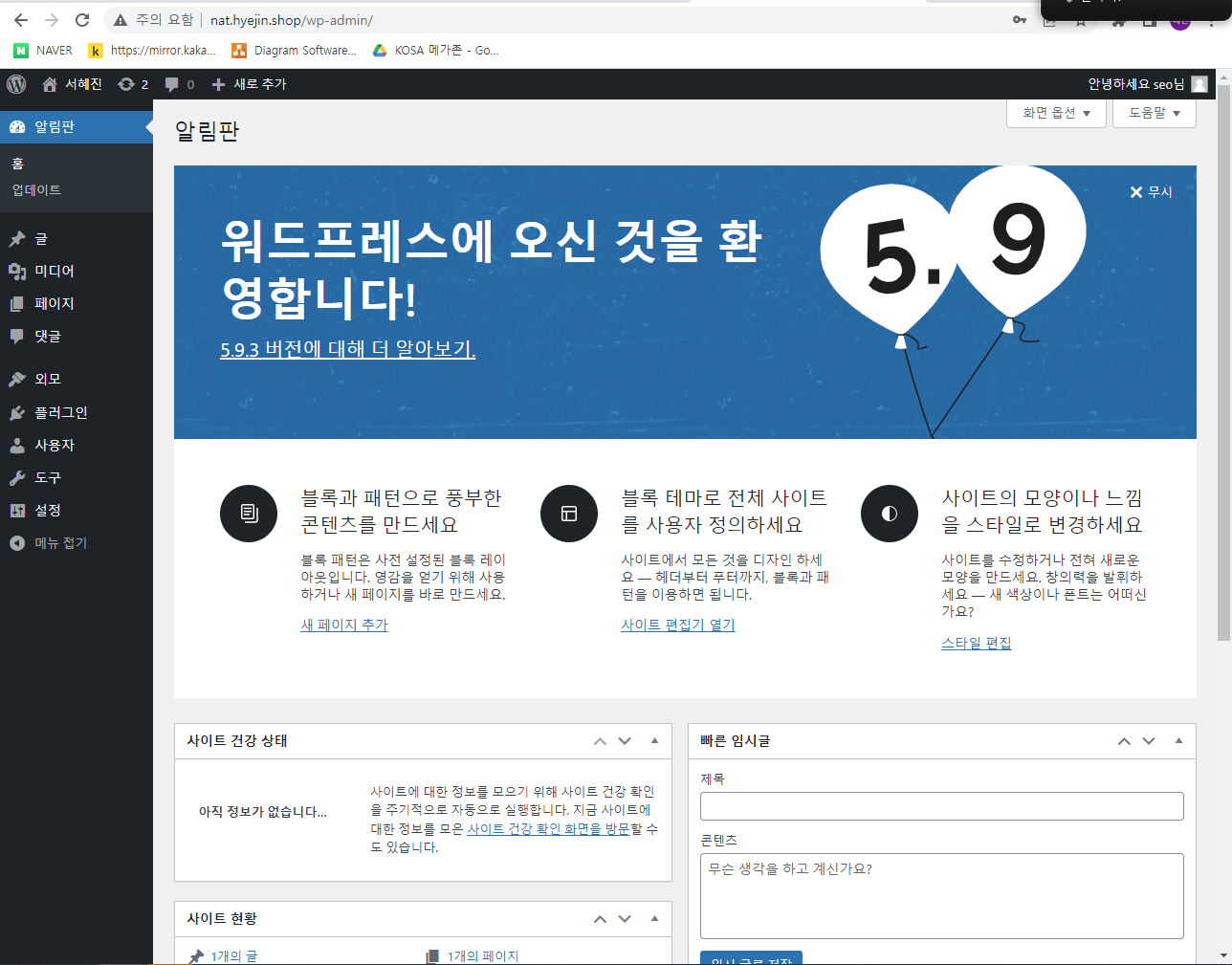
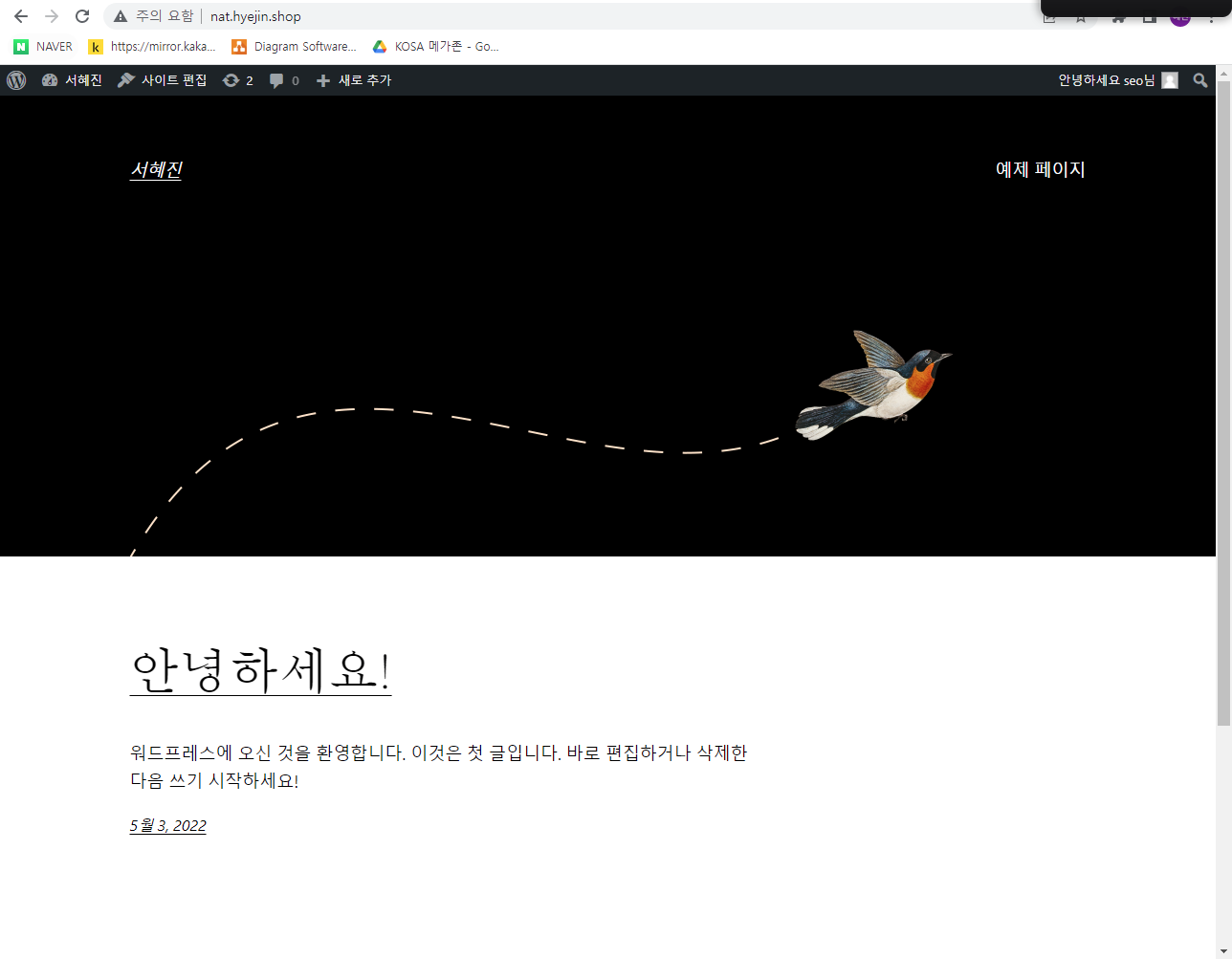
▶web01에서
# pwd
/var/www/html
# cp wp-config.php ~/share/▶db에서
# ls /share/
# cp /share/wp-config.php /var/samba/share/files/▶web02에서
$ cd /var/www/html/wordpress/public_html/
$ sudo cp ~/share/wp-config.php . // ~의 의미=/home/seo
▶web03(win12)에서
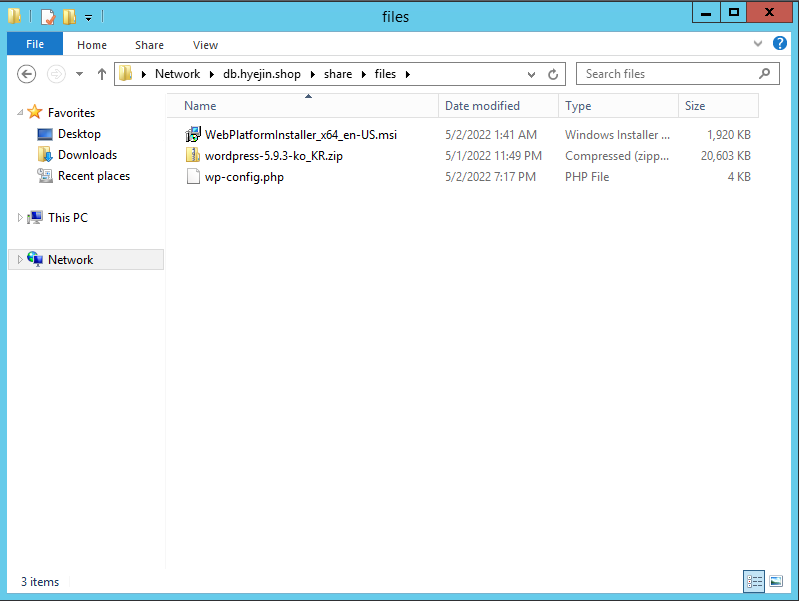
-C:\inetpub\wwwroot 에 wp-config.php 넣기
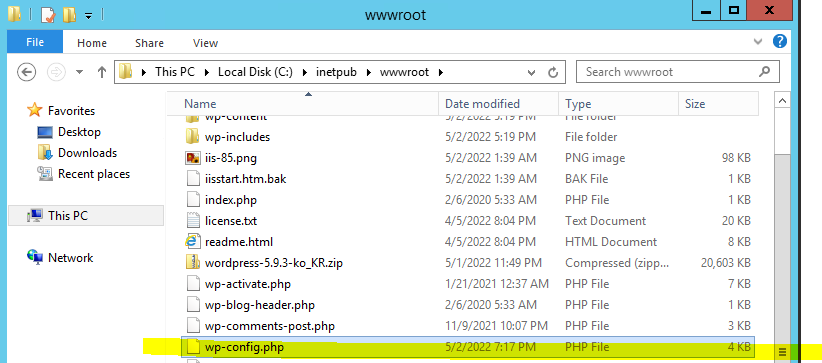
-도메인 이름 변경
->index.php열기
-> WEB03 추가
*web01
# vi index.php*web02
# sudo vi index.php▶nat에서
# vi /etc/haproxy/haproxy.cfg-web03에서 주석처리 없애기



★확인
-chrome에서는 web01-web02-web03 번갈아가면서 표시
-firefox에서는 web01만 표시
-internet explorer에서는 web02만 표시
내보내기
-이름클릭-> 내보내기
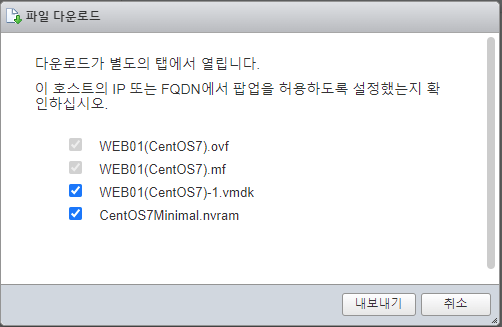
-삭제
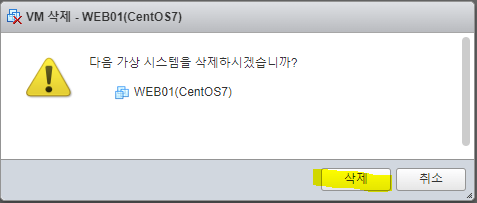
-가져오기
vm생성/등록
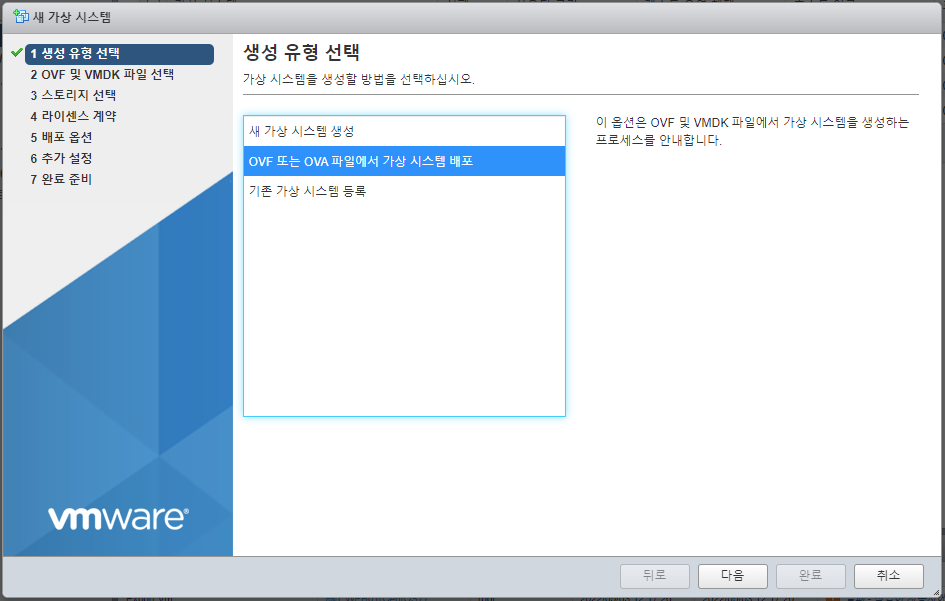
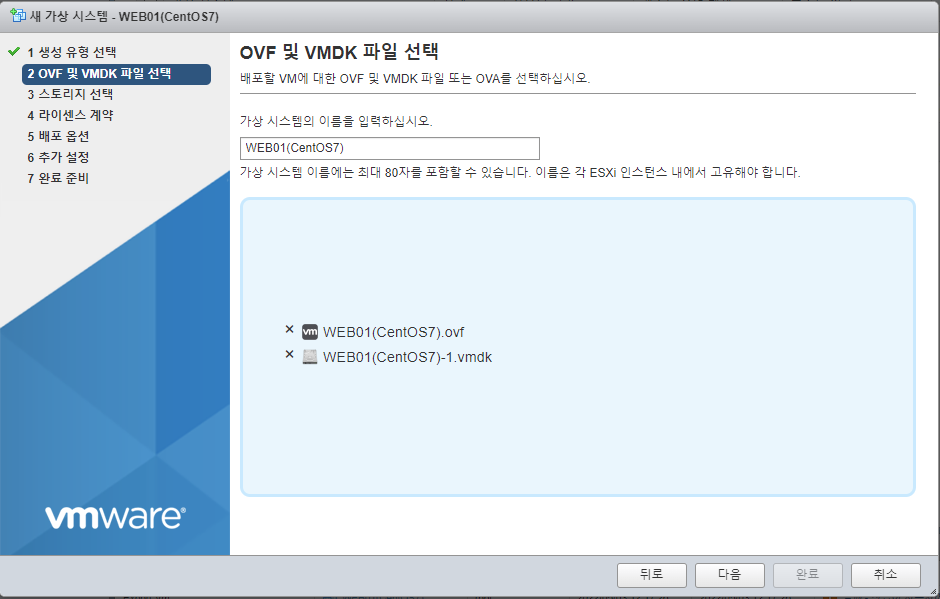
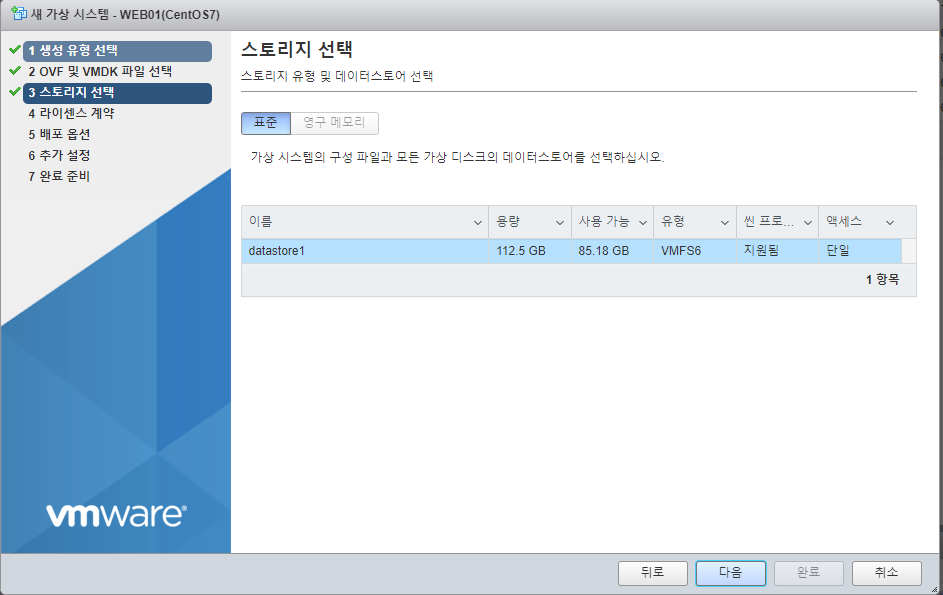

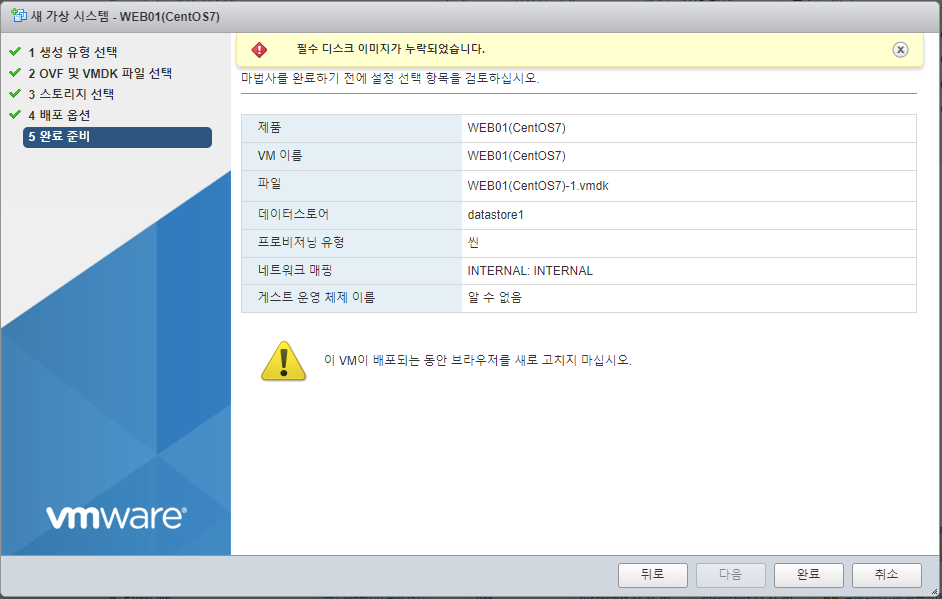
*호스트종료
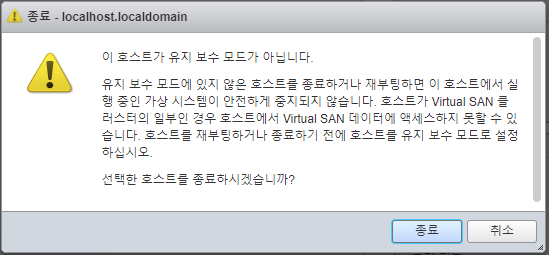
-vmware에서 내보내기
->export to ovf-> 이름.ova로 변경
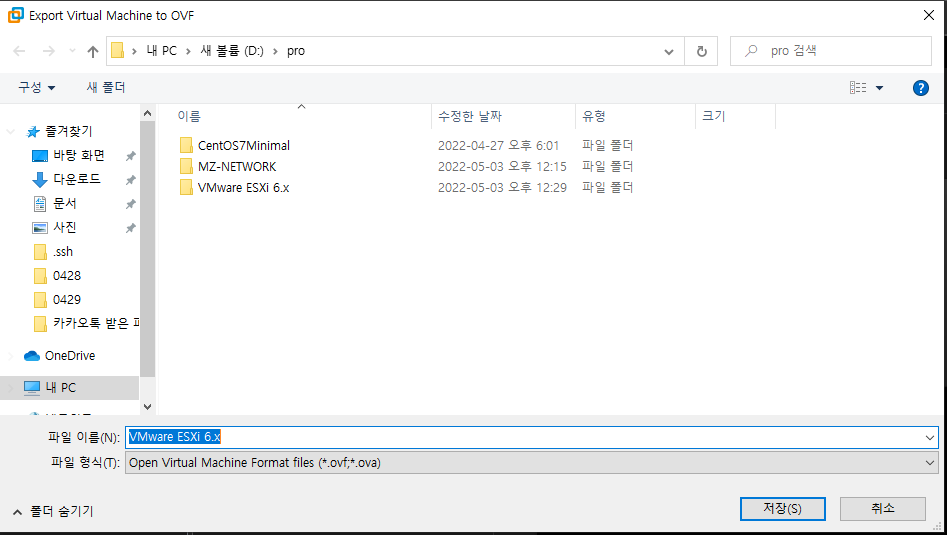
내 ESXi 가져오기
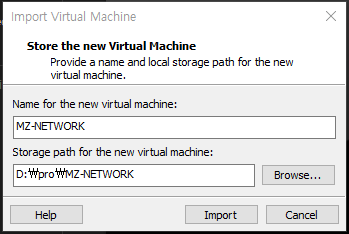
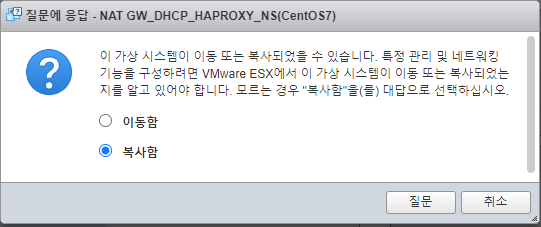
-> 복사함누르고 질문함
-> 질문에 응답 누르고 똑같이

스냅샷 생성
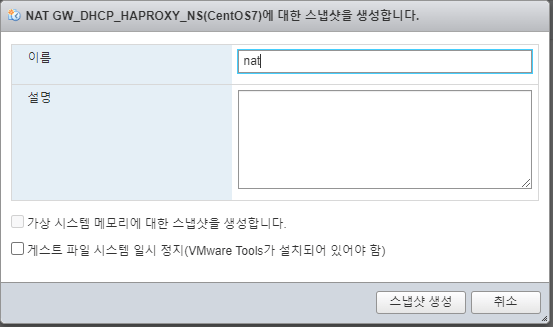
-> 각 이름으로 스냅샷 생성
-pro로 가서 스냅샷 생성
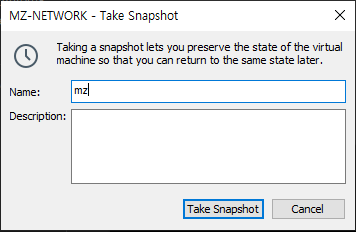
서브네팅
*10진수 -> 2진수
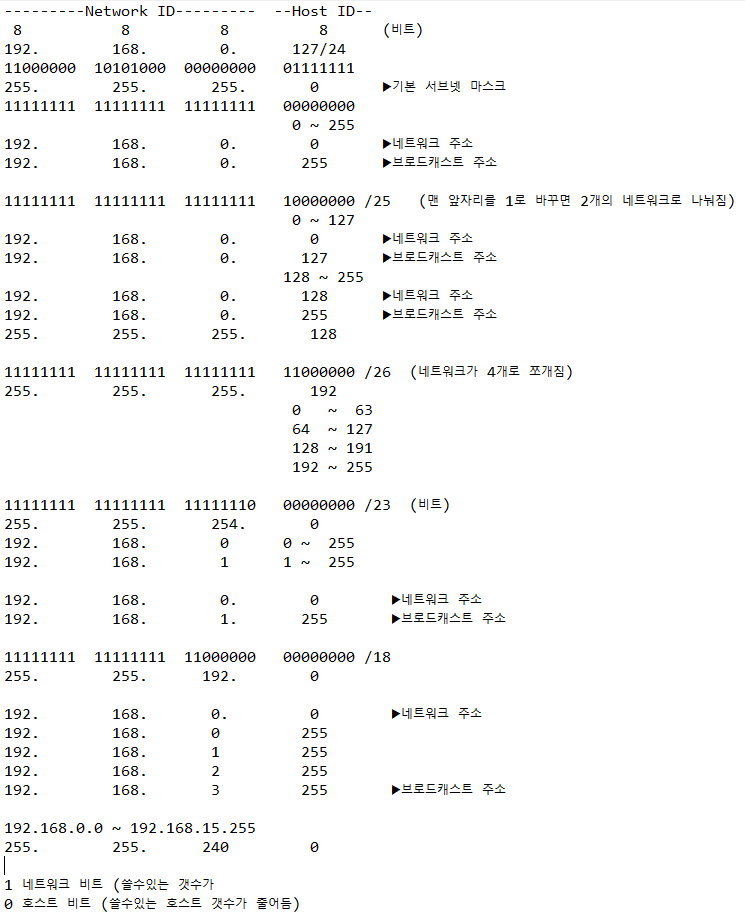
-> 네트워크 주소와 브로드케스트 주소는 사용할 수 없음.(특수목적으로 예약)
-> 2개, 4개, 8개, 16개, 32개, 64개, 128개, 256개로만 나눌 수 있음.
(-> 비트수가 증가할수록 호스트 ip 갯수가 줄어듬 )
*공유기 바꾸기
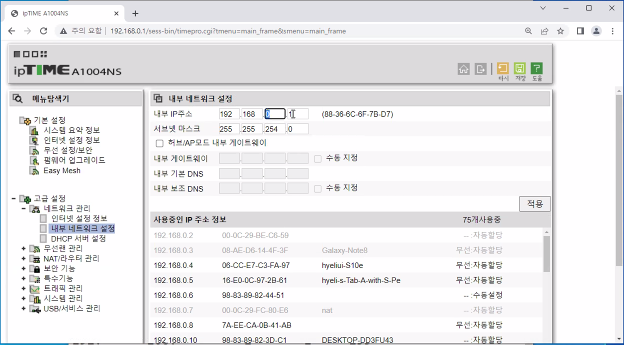
-> 255를 240로 바꿈. (20비트, 세번째 자리:0~15)
-> 9개의 비트자리를 가짐
▶window10에서 이더넷 설정 변경
-제어판-> 네트워크 및 인터넷-> 네트워크 및 공유 센터-> 어댑터 설정 변경-> 이더넷 속성-> '인터넷 프로토콜 버전4(TCP/IPv4)' 클릭-> '자동'으로 설정
▶cmd
-ipconfig로 ip확인
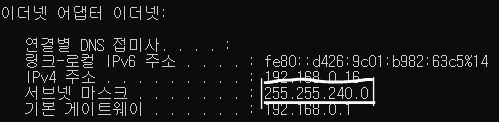
Opnestack
-IaaS 형태의 클라우드 컴퓨팅 오픈 소스 프로젝트
*IaaS : Infrasructure as a service
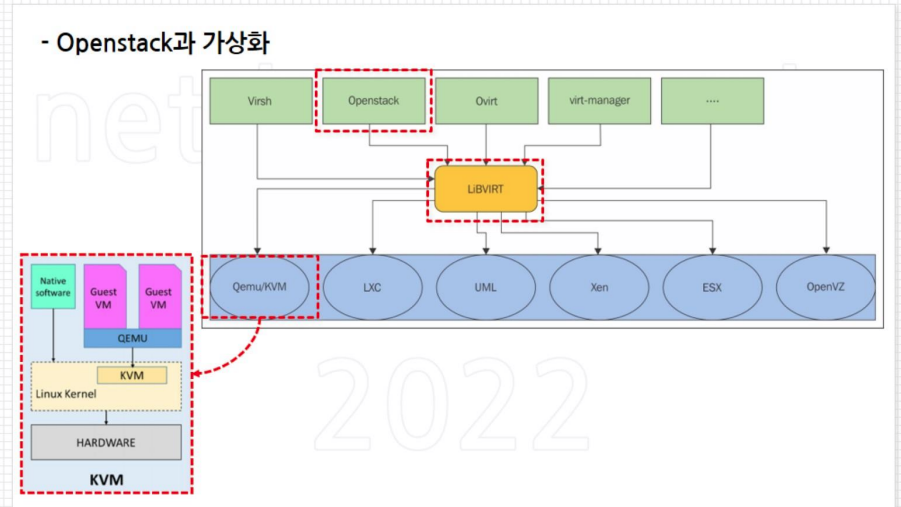
-클라우드를 관리하기 위한 관리 프로토콜
-CMP( cloud Management Platform)
*KVM: 클라우드를 만들어주는 하이퍼바이저